Skapa skrivbordsgenväg i felsäkert läge i Windows 10
Windows 10 ärvde startalternativen från Windows 8 och kommer med samma grafiska miljö för olika återställningsrelaterade uppgifter. På grund av detta är felsäkert läge dolt som standard till förmån för den automatiska reparationsmotorn som levereras med det nya operativsystemet. Om du behöver starta Windows 10 i felsäkert läge kanske du vill skapa en speciell skrivbordsgenväg för att starta om operativsystemet till felsäkert läge direkt.
Annons
Om Windows 10 inte startar startar det automatiska reparationsläget och försöker analysera och åtgärda startproblem på egen hand utan din hjälp och utan att fråga dig vilka åtgärder det kommer att vidta.
Att starta operativsystemet i felsäkert läge kan vara användbart när du behöver felsöka något problem med drivrutiner och appar.
Du kanske redan vet om bcdedit konsolverktyg som levereras med Windows 10. Det tillåter modifiering av olika parametrar relaterade till start- och startprocesserna. Det finns ett antal bcdedit-kommandon som du kan använda för att få operativsystemet att starta i felsäkert läge, inklusive nätverks- och kommandotolksalternativen. Jag har redan täckt dem i detalj i följande artikel:
Hur man lägger till felsäkert läge till startmenyn i Windows 10 och Windows 8
Kommandona är följande:
Regelbunden:
bcdedit /set {guid} safeboot minimal
Säkert läge med nätverksstöd
bcdedit /set {guid} safeboot-nätverk
Felsäkert läge med kommandotolk
bcdedit /set {guid} safebootalternateshell ja
Genom att använda {current}-värdet istället för GUI, kommer du att ändra startalternativen för den aktuella Windows 10-instansen och få den att starta i önskat läge.
Här är uppsättningen av VBScript filer som du kan använda för att ändra startalternativen för Windows 10 och gå till felsäkert läge med ett par klick.
För att skapa genvägen i felsäkert läge på skrivbordet i Windows 10, gör följande.
- Ladda ner VBS-filerna i ZIP-arkivet härifrån: Ladda ner VBS-filer.
- Extrahera dem till mappen c:\SafeMode. Egentligen kan du använda vilken mapp du vill.
- Avblockera de extraherade filerna.
- Högerklicka på det tomma utrymmet på skrivbordet och välj Ny - Genväg från snabbmenyn.

- Skriv följande i rutan för genvägsmål:
wscript.exe c:\SafeMode\SafeMode.vbs.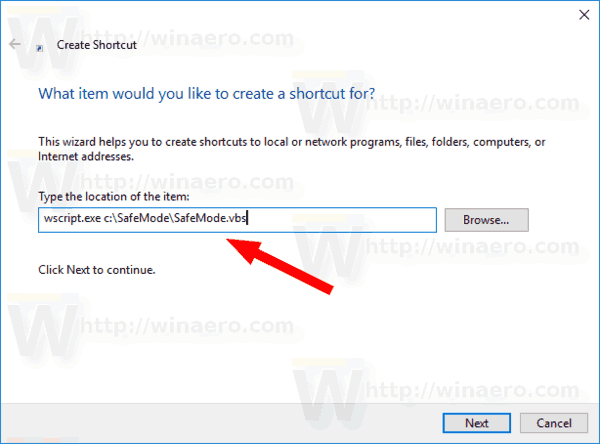
- Namnge denna genväg som Säkert läge.
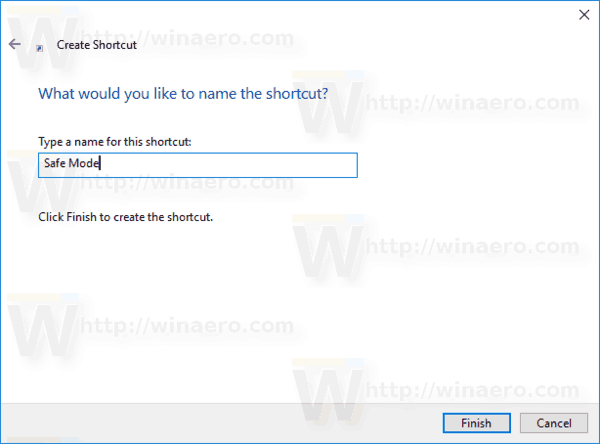
- Skapa nu ytterligare en genväg med målet
wscript.exe c:\SafeMode\SafeModeNetworking.vbs.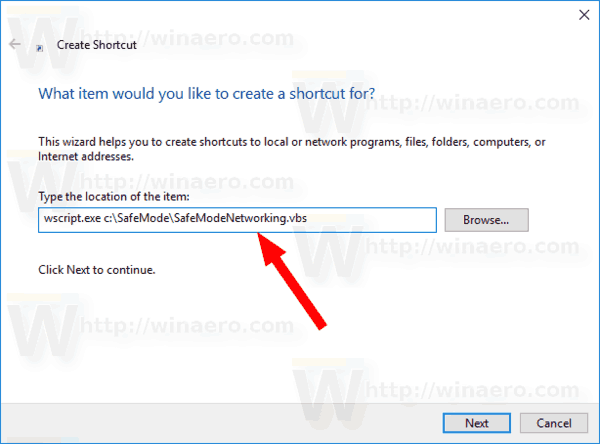
- Namnge det som Säkert läge med nätverk.
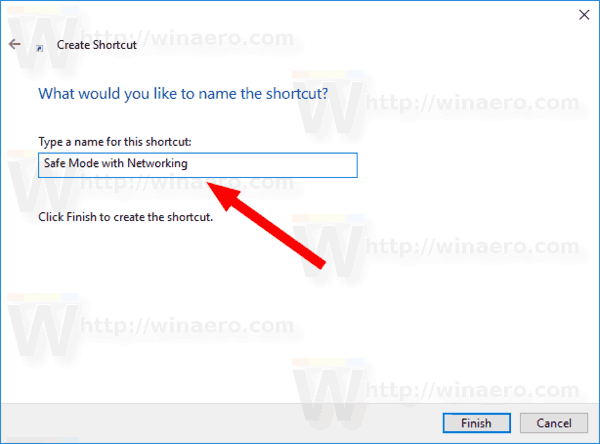
- Skapa en ny genväg med målet
wscript.exe c:\SafeMode\SafeModeCommandPrompt.vbs.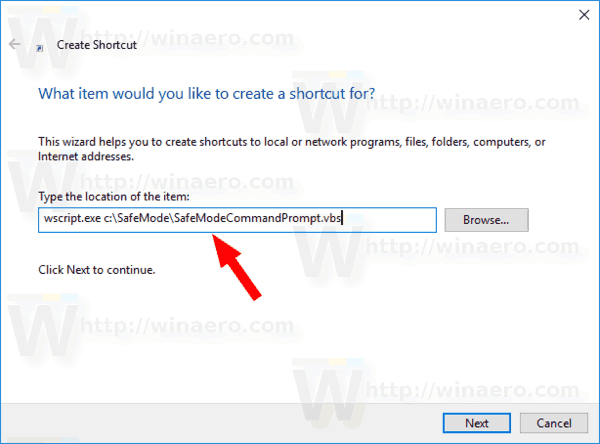
- Namnge det som Felsäkert läge med kommandotolk.
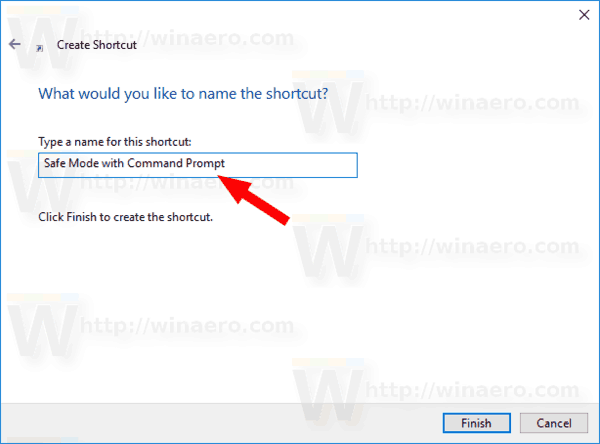
- Skapa slutligen den sista genvägen med målet
wscript.exe c:\SafeMode\NormalMode.vbs.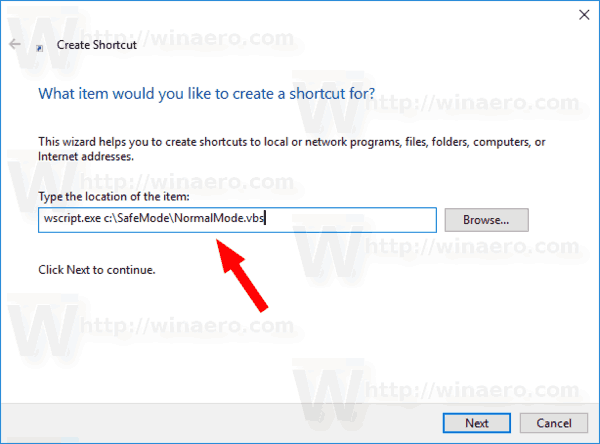
- Namnge det som Normalt läge.
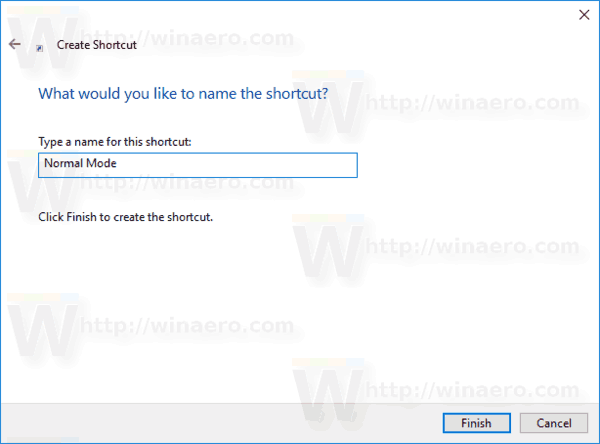
Om du vill kan du anpassa genvägsikonerna efter dina personliga preferenser. Du kommer att få något sånt här:
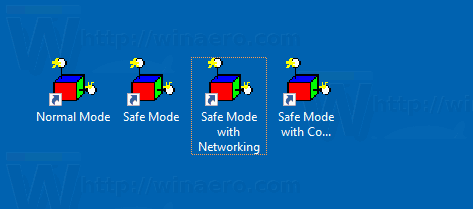
Nu, för att snabbt gå till felsäkert läge, klicka på lämplig genväg, t.ex. "Säkert läge". Bekräfta UAC-prompt, då startar Windows 10 om till felsäkert läge omedelbart!
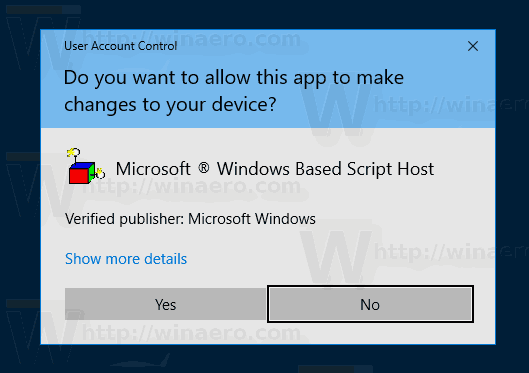
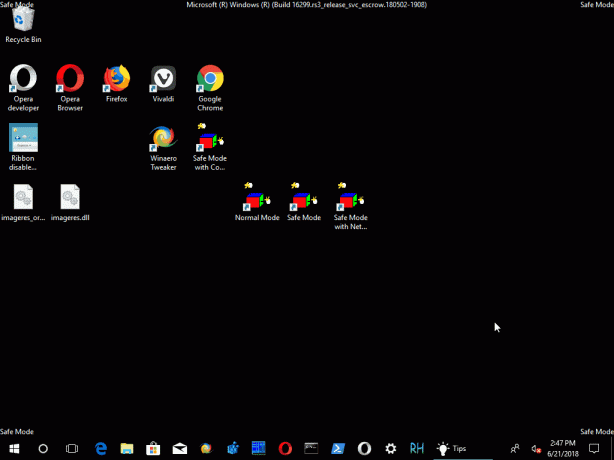
För att återställa operativsystemet till normalt driftläge, klicka på genvägen "Normalt läge" och du är klar.
För att spara tid kan du använda Winaero Tweaker. Den kommer med följande alternativ:
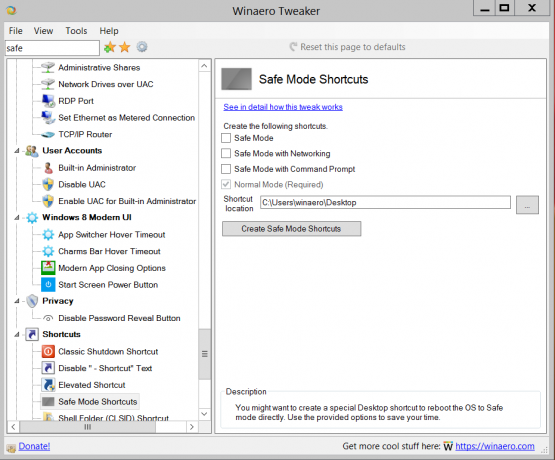
Använd den för att snabbt skapa önskade genvägar.
Ladda ner Winaero Tweaker
Relaterade artiklar:
- Starta Windows 10 i felsäkert läge
- Hur man lägger till felsäkert läge till startmenyn i Windows 10 och Windows 8
- Aktivera Windows Installer i felsäkert läge för att ta bort appar
- Hur man startar Windows 10 i säkert läge och får åtkomst till F8-alternativ när det inte startar normalt
- Starta snabbt i felsäkert läge kommandotolken i Windows 10
